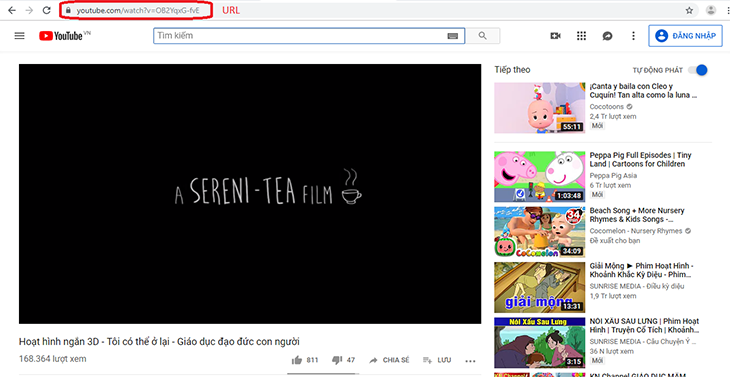Bạn đang đọc bài viết Hướng dẫn cách tạo ảnh gif từ video YouTube tại thtrangdai.edu.vn. Bạn có thể truy cập nhanh những thông tin cần thiết trong mục lục bài viết dưới đây.
Những bức ảnh động (ảnh Gif) luôn thú vị và hấp dẫn hơn những bức ảnh thông thường. Để tạo ảnh Gif khá dễ dàng, các bạn hãy tham khảo bài viết sau để có thể tự tạo ảnh Gif cho riêng mình nhé.
Tạo ảnh gif trên GIFS.COM
Bước 1: Tìm video Youtube mà bạn muốn chuyển thành GIF và sao chép URL của nó.
Bước 2: Truy cập GIFs.com. Dán URL Youtube bạn đã chọn vào hộp màu trắng ở bên trái trang (nhớ kiểm tra kỹ liên kết).
Nó sẽ tự động phát hiện liên kết. Bạn cũng có thể tải video của riêng mình lên trang web bằng cách nhấn vào nút Tải lên.

Bước 3: Nếu hình ảnh có quảng cáo ở góc dưới bên trái, hãy nhấp vào X để làm cho nó biến mất (nếu không nó sẽ xuất hiện trong GIF của bạn).
Sau đó, nhấn vào dòng thời gian bên dưới ảnh rồi chọn thời gian bắt đầu và kết thúc cho ảnh GIF. Thanh màu xanh biểu thị khoảng thời gian được chọn để lưu GIF.

Bạn có thể thêm một số hiệu ứng, chú thích hoặc nhãn dán nếu muốn. Ngoài ra, bạn cũng có thể cắt ảnh, thêm các hiệu ứng khác như làm mờ, in đậm và các hiệu ứng khác.
Khi đã ưng ý thì nhấn tạo GIF ở góc trên cùng bên phải. Có thể mất chút thời gian để tạo hình ảnh, đặc biệt nếu bạn tạo một ảnh GIF dài. Làm ơn hãy kiên nhẫn!
Bước 4: Trang tiếp theo yêu cầu bạn xác nhận tiêu đề và thẻ để tìm kiếm ảnh GIF.

Bước 5: Tiếp theo, bạn sẽ có các tùy chọn tải xuống, nhúng hoặc chia sẻ GIF mới tạo. Bạn cũng có thể xem trước để xem nó trông như thế nào. Nếu muốn bỏ logo Gif ở góc phải, bạn phải trả thêm phí.

Bạn cũng có thể dùng thử miễn phí 7 ngày phiên bản cao cấp nếu bạn muốn dùng thử và xem các tính năng bổ sung.

Sử dụng Giphy
Ngoài GIFs.com, Giphy cũng có thể giúp bạn tạo ảnh GIF trực tuyến. Trang web này hỗ trợ tạo ảnh Gif từ link YouTube và Vimeo.
Bước 1: Sao chép URL YouTube nơi bạn muốn tạo ảnh GIF. Sau đó truy cập trang web Giphy.com.

Bước 2: Dán URL YouTube của bạn vào hộp nhập ở cuối trang. Bạn cũng có thể tải lên video hoặc ảnh GIF từ thiết bị của mình.

Bước 3: Chọn thời gian và thời lượng bắt đầu của GIF và nhấp vào nút Tiếp tục trang trí.

Bước 4: Thêm chú thích nếu bạn muốn, cũng như bất kỳ nhãn dán nào. Khi đã ưng ý thì nhấn Continue để tải ảnh lên.

Bước 5: Đợi ảnh GIF được tạo. Nếu thời gian dài, có thể mất vài phút. Sau khi tạo xong nhấn nút Upload to Giphy để xuất bản.

Bước 6: Bây giờ bạn có thể sử dụng các liên kết có sẵn để tải xuống GIF mới của mình, sao chép, nhúng nó vào trang web, v.v.
Cách tải ảnh GIF
Nếu bạn cần tải xuống ảnh GIF YouTube nhanh chóng và thường xuyên cần đến chúng thì có một tiện ích mở rộng mà bạn có thể sử dụng. Nó được gọi là GIFit!. Sau khi cài đặt, bạn có thể tạo và lưu ảnh GIF trong vài giây.
Sẽ có biểu tượng GIFit! ở trên cùng bên phải của cửa sổ trình duyệt. Sau đó, chỉ cần điều hướng đến video YouTube mà bạn muốn tạo ảnh GIF và sử dụng GIFit!. Chọn thời gian trong video bạn muốn chuyển thành GIF, chọn kích thước, chất lượng và công cụ sẽ thực hiện phần còn lại.

Hy vọng bài viết này có thể giúp bạn tạo được những bức ảnh Gif như ý muốn và gây bất ngờ cho bạn bè, người thân.
Cảm ơn các bạn đã đọc bài viết Hướng dẫn cách tạo ảnh gif từ video YouTube tại thtrangdai.edu.vn. Các bạn có thể bình luận, xem thêm các bài viết liên quan bên dưới và hy vọng giúp ích được cho các bạn những thông tin thú vị. nếm.
Nhớ để nguồn: Hướng dẫn cách tạo ảnh gif từ video YouTube tại thtrangdai.edu.vn
Chuyên mục: Blog